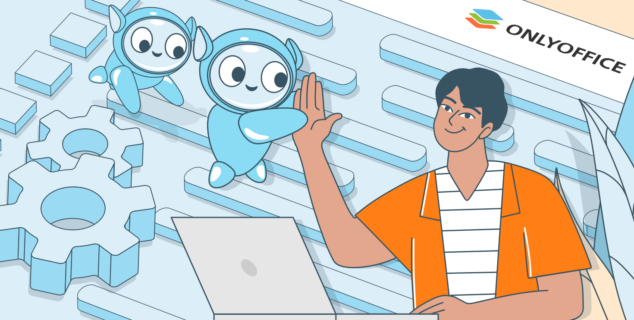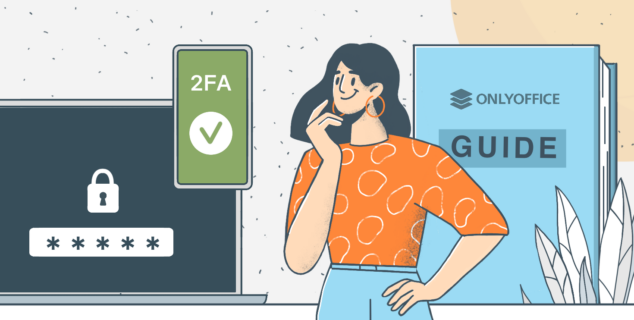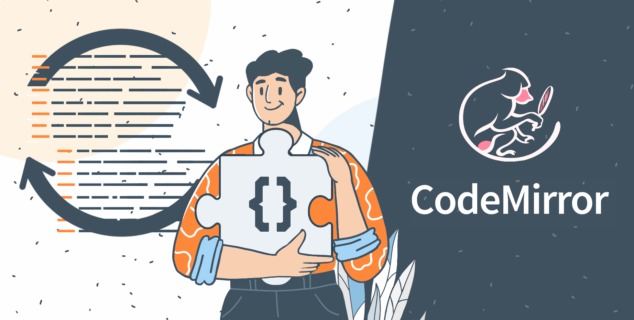Πώς να δημιουργήσετε ένα διάγραμμα Gantt σε φύλλα Excel
Σήμερα θα δούμε πώς να φτιάξουμε ένα γράφημα Gantt σε φύλλα Excel. Κατασκευασμένο από την αρχή, το γράφημα μπορεί να προσαρμοστεί σύμφωνα με το γούστο σας.

Τι είναι το διάγραμμα Gantt;
Το διάγραμμα Gantt είναι ένα δημοφιλές εργαλείο διαχείρισης έργου που χρησιμοποιείται για την οπτικοποίηση των δραστηριοτήτων της ομάδας με την πάροδο του χρόνου. Με κάθε εργασία που αντιπροσωπεύεται από μια ξεχωριστή γραμμή, μπορείτε να αποκτήσετε πληροφορίες για τον τρέχοντα φόρτο εργασίας και να σχεδιάσετε μακροπρόθεσμα συμβάντα.

Ορισμένες συνήθεις περιπτώσεις χρήσης για ένα διάγραμμα Gantt περιλαμβάνουν οπτικοποίηση ορόσημων και εργασιών, ημερομηνίες έναρξης και λήξης, ανίχνευση επικαλυπτόμενων εργασιών, παρακολούθηση προόδου έργου. Τα διαγράμματα Gantt είναι τα καλύτερα για κάθε έργο με πολλαπλές διαδικασίες.
Πιθανότατα κοιτάτε την παραπάνω εικόνα και πιστεύετε ότι ένα διάγραμμα Gantt είναι κάτι εξαιρετικά περίπλοκο. Στην πραγματικότητα, δεν είναι.
Ας δημιουργήσουμε ένα σε ένα φύλλο εργασίας του Excel.
Γιατί να δημιουργήσετε ένα διάγραμμα Gantt στο Excel;
Τα φύλλα του Excel είναι αναμφισβήτητα ο καλύτερος τρόπος για να συντάξετε ένα χρονοδιάγραμμα έργου γρήγορα και εύκολα, χωρίς γνώση εξειδικευμένου λογισμικού. Μπορείτε απλώς να απεικονίσετε τον τρέχοντα φόρτο εργασίας ή το ημερολόγιο συσκέψεων, για παράδειγμα.
Σε αντίθεση με πολλές επαγγελματικές λύσεις, τα αρχεία Excel επιτρέπουν πλούσια μορφοποίηση και λειτουργικές δυνατότητες για γραφήματα Gantt. Εδώ μπορείτε να τα προσαρμόσετε όπως θέλετε, συχνά δωρεάν και χωρίς σύνδεση στο Διαδίκτυο. Στα υπολογιστικά φύλλα, μπορείτε να ξεκινήσετε με προσωπικό προγραμματισμό, προγραμματισμό προόδου προπόνησης, μαθήματα στο πανεπιστήμιο και πολλά άλλα. Προφανώς, δεν θα θέλατε να αγοράσετε δαπανηρές εταιρικές συνδρομές για υπηρεσίες που βασίζονται στο cloud για τέτοιες στοιχειώδεις εργασίες.
Πώς να δημιουργήσετε ένα διάγραμμα Gantt σε φύλλα Excel;
Μπορείτε να χρησιμοποιήσετε το ONLYOFFICE Docs, Workspace, Personal και Desktop Editors για να δημιουργήσετε ένα γράφημα Gantt σε ένα υπολογιστικό φύλλο. Μπορείτε είτε να συντάξετε ένα γρήγορο χρονοδιάγραμμα έργου χειροκίνητα είτε να εισαγάγετε ένα γράφημα ράβδων στοιβαγμένων με βάση τα δεδομένα που έχουν τακτοποιηθεί εκ των προτέρων.
Ας δούμε πώς λειτουργούν και οι δύο μέθοδοι στο ONLYOFFICE Docs.
Χειροκίνητη δημιουργία
Ανοίξτε ένα νέο φύλλο εργασίας του Excel και προσθέστε μια ακολουθία ημερομηνιών στην πρώτη γραμμή όπως φαίνεται παρακάτω.

Στη δεύτερη γραμμή, επιλέξτε το εύρος που θα καλύπτει τις ημερομηνίες που χρειάζεστε για να ολοκληρώσετε την πρώτη εργασία. Σημειώστε το με το επιθυμητό χρώμα και καθορίστε την εργασία σε ένα κελί. Μπορείτε επίσης να μορφοποιήσετε το μέγεθος και το χρώμα της γραμματοσειράς.

Η πρώτη γραμμή ενός διαγράμματος Gantt είναι έτοιμη — προσθέστε τα υπόλοιπα στις παρακάτω γραμμές!

Δημιουργία με χρήση προηγμένης μεθόδου
Δημιουργήστε ένα νέο φύλλο εργασίας του Excel και προσθέστε έναν πίνακα που περιέχει δεδομένα του έργου σας. Θα πρέπει τουλάχιστον να περιέχει αυτές τις λεπτομέρειες:
- Εργασίες
- Ημερομηνίες έναρξης
- Ημερομηνίες λήξης
- Διάρκεια (σε ημέρες)

Οπτικοποιήστε τις εισροές σας. Μεταβείτε στην καρτέλα Εισαγωγή —> Γράφημα και επιλέξτε τη Σωρευμένη μπάρα.
Θα δείτε μια κενή περιοχή.

Κάντε κλικ στην Επιλογή δεδομένων στη δεξιά γραμμή εργαλείων. Εμφανίζεται ένα νέο παράθυρο όπου μπορούν να εισαχθούν δεδομένα από τα κελιά.
Στην περιοχή Καταχωρήσεις Υπομνήματος, έχετε το Σειρά 1. Κάντε κλικ στο Επεξεργασία.
Το όνομα της σειράς πρέπει να είναι ένα κελί με το κείμενο Ημερομηνία έναρξης. Οι τιμές είναι όλες οι ημερομηνίες σε αυτήν τη στήλη.

Κάντε το ίδιο στη στήλη Διάρκεια.
Το όνομα της σειράς πρέπει να είναι ένα κελί με το κείμενο Διάρκεια. Οι τιμές είναι όλοι οι αριθμοί σε αυτήν τη στήλη.
Προσθέστε εργασίες, επιστρέψτε στην Επιλογή δεδομένων στη δεξιά γραμμή εργαλείων και κάντε κλικ στην Επεξεργασία κάτω από την επιλογή Ετικέτες οριζόντιων αξόνων.
Επιλέξτε όλες τις τιμές στη στήλη Εργασίες.

Τώρα μπορείτε να ονομάσετε και να αλλάξετε το μέγεθος του διαγράμματος σύμφωνα με το γούστο σας.

Το επόμενο βήμα είναι να το κάνετε τελικά να μοιάζει περισσότερο με διάγραμμα Gantt.
Οι μπάρες μας είναι χρωματισμένες σε μπλε και πορτοκαλί. Επιλέξτε τα μπλε, μεταβείτε στην καρτέλα Αρχική σελίδα και επιλέξτε Χωρίς γέμισμα.

Φαίνεται ότι το διάγραμμα Gantt είναι έτοιμο. Αλλά κοιτάξτε τις εργασίες — η σειρά είναι λανθασμένη.
Ανοίξτε τις Ρυθμίσεις για προχωρημένους στη δεξιά γραμμή εργαλείων. Μεταβείτε στο Κατακόρυφος Άξονας και ελέγξτε τις Τιμές με αντίστροφη σειρά.

Το σχέδιο του έργου φαίνεται πολύ καλύτερο τώρα!

Μπορείτε να το επεκτείνετε σε μεγαλύτερο αριθμό εργασιών και να το χρησιμοποιήσετε ως πρότυπο για τον προγραμματισμό της ροής εργασιών.
Θέλετε να δημιουργήσετε το προσαρμοσμένο σας διάγραμμα Gantt σε ένα φύλλο Excel; Αποκτήστε δωρεάν εφαρμογή ONLYOFFICE Workspace ή για υπολογιστή για Windows, Linux ή macOS.
ΔΩΡΕΑΝ ΔΟΚΙΜΗ CLOUD ΛΗΨΗ ΕΦΑΡΜΟΓΗΣ ΥΠΟΛΟΓΙΣΤΗ
Δωρεάν διάγραμμα Gantt στο ONLYOFFICE Workspace
Ο προγραμματισμός σε φύλλα Excel είναι καλός για ατομική χρήση ή μικρότερα έργα, ενώ οι επαγγελματίες θα χρειάζονταν εξειδικευμένο λογισμικό.
Στο ONLYOFFICE Workspace, μπορείτε να δημιουργήσετε γραφήματα Gantt για έργα με λίγα κλικ. Δεν χρειάζονται γνώσεις Excel! Αναλύστε την πρόοδο του έργου και τις εξαρτήσεις εργασιών. Ενημερώστε τις προγραμματισμένες εκδηλώσεις και τις προθεσμίες.
Το ONLYOFFICE Workspace είναι δωρεάν για ομάδες με έως και 5 χρήστες. Ξεκινήστε το γραφείο σας στο δίκτυο, σήμερα:
Δημιουργήστε τον δωρεάν λογαριασμό ONLYOFFICE σας
Online προβολή, επεξεργασία και συνεργασία σε έγγραφα, υπολογιστικά φύλλα, παρουσιάσεις, φόρμες και αρχεία PDF.